Se vším šílenstvím, které vládne linuxovým zvukovým enginům a složitým vzájemně souvisejícím rámcům a subsystémům, je velmi snadné se ztratit a ohromit, když chcete udělat něco tak jednoduchého, jako je nahrát hru na elektrický hudební nástroj. Nahrávání z JACKu je v tomto případě nezbytností, protože použití uspořádání „mikrofon na reproduktor“ vnese do nahrávky nechtěný šum, ať se děje cokoliv. Naštěstí existuje mnoho způsobů, jak provést nahrávání JACK na Linuxu a jedním z nejjednodušších je použití zvukové pracovní stanice Ardor.
Nejnovější verzi Ardoru najdete na oficiálních stránkách nebo vyhledejte „ardour ” v softwarovém centru/správci balíčků vaší distribuce.
Pro Ubuntu spusťte:
sudo apt-get install ardour
Jakmile poprvé otevřete software, budete vyzváni k nastavení některých klíčových možností, jako je zvukový systém, ovladač, aktivní zařízení atd. Tato nastavení přepíší nastavení vašeho systému, protože Ardor převezme kontrolu nad zvukovým serverem. Chcete-li nahrávat z JACK, měli byste zvolit odpovídající možnost na obrazovce Nastavení zvuku, jak je znázorněno níže.
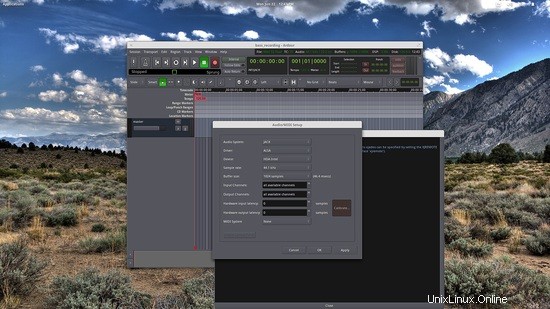
Nyní můžete vložit nový nahrávací kanál pomocí možnosti „Session/Add Track or Bus“ z nabídky horního panelu. Přidání směšovače je také užitečné pro nastavení úrovní kanálů při nahrávání nad předchozí nahrávku nebo při nahrávání z více zdrojů. To se provádí opět pomocí „View/Show Editor Mixer“ z horního panelu. Nahrávání můžete spustit stisknutím tlačítka „record“ na kanálu a poté tlačítek „record“ a „play“ vlevo nahoře.

Všimněte si bodů, kdy záznam vrcholí. Toto je základní problém, který má co do činění s úrovněmi záznamu, a jeho odstranění je důležité, protože zvuk je v těchto bodech zkreslený. Úroveň nahrávání můžete upravit v nastavení zvuku vaší distribuce. Přejděte na „zdroje vstupu“ a vyberte zařízení, ke kterému jste připojili kabel JACK, a poté snižte úroveň vstupní hlasitosti na tolik, kolik je potřeba, aby záznam nedosáhl špiček. V závislosti na nástroji a frekvenčním rozsahu se toto nastavení může značně lišit. Použil jsem elektrickou baskytaru a elektrickou kytaru pouze s první špičkou a pouze na nízké frekvenci. Po snížení úrovně vstupní hlasitosti se záznam dostal do plynulého rozsahu, jak naznačuje následující snímek obrazovky.


Jakmile skončíte s nahráváním, můžete svou práci uložit pomocí možnosti „Relace/Export“ umístěné na horním panelu nabídky. To vám umožní vybrat si z různých formátů, exportovat kanály nezávisle a dokonce rozdělit dva kanály na mono soubory. Rozhodl jsem se exportovat svou nahrávku do tří různých souborů současně (CD wav, FLAC a OGG vorbis).
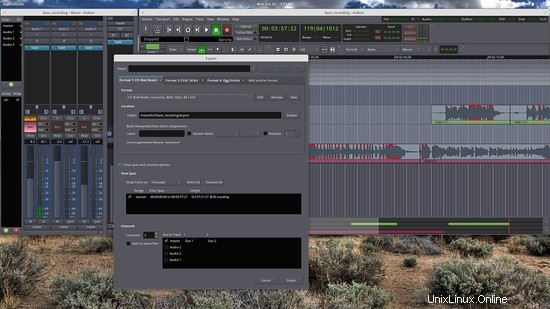
Jedna věc, kterou je třeba poznamenat, je skutečnost, že v závislosti na hardwaru vašeho systému a jádře operačního systému můžete zaznamenat latenci nahrávání (lag), která může být pro interpreta matoucí. To lze zmírnit instalací jádra s nízkou latencí nebo připojením nástroje k zesilovači nebo hlavě, poslechu hry přes sluchátka a připojení zesilovače k PC přes DI (Direct Out). Bavte se!